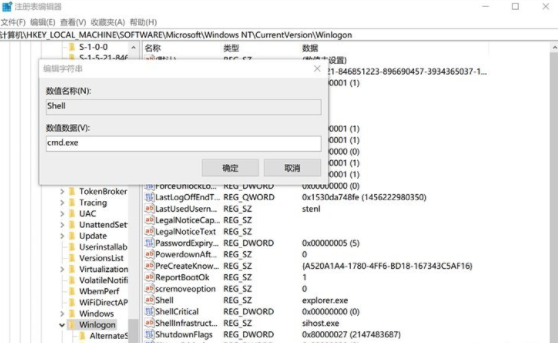win10系统怎么设置双屏显示
时间:2019-03-24
在我们日常使用win10系统电脑时,应该有很多用户遇到过需要设置双屏显示的情况,那么win10系统怎么设置双屏显示呢?下面小编就为大家带来win10系统设置双屏显示的方法教学,感兴趣的小伙伴快来看看吧。
win10系统设置双屏显示的方法教学:
桌面空白处右击,选择显示设置。
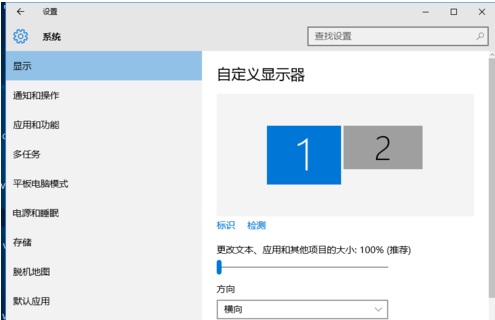
先点击标识,标识出两个显示器。
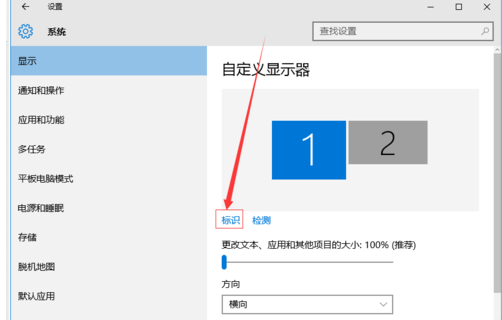
选择你需要当主显示器的那个图标,勾选使之成为我的主显示器,点击应用。#f#
这样这个显示器就成为了你的主显示器了。
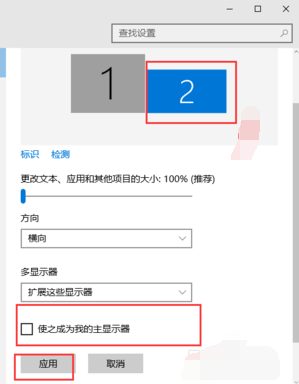
多显示器那边选择扩展这些显示器。点击应用。
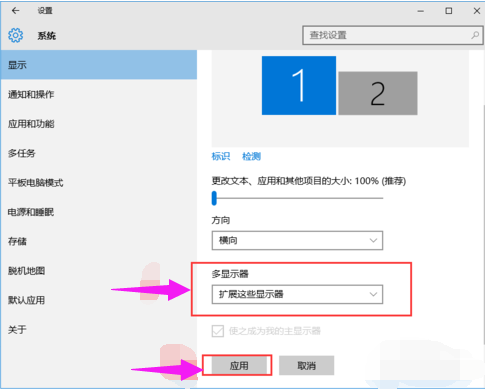
点击显示器1,不松手,拖动位置,就可以把显示器1拖动到显示器2的上面,下面,左面,右面 ,具体拖动到哪里就看你的心情和需求了。
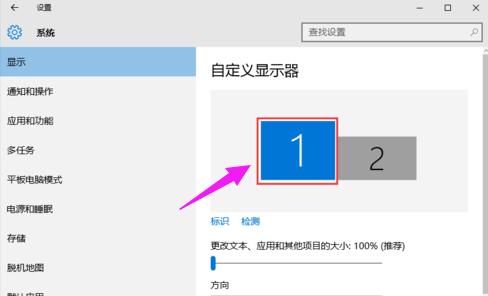
分别选择显示器1和显示器2,点击高级显示设置。
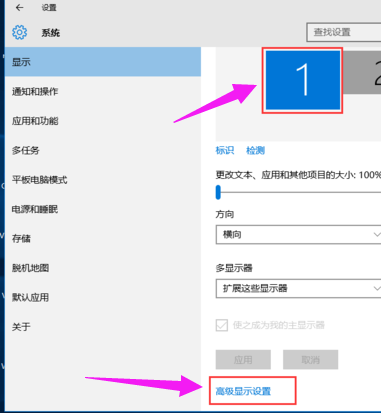
每个显示器的分辨率可以在这里调。
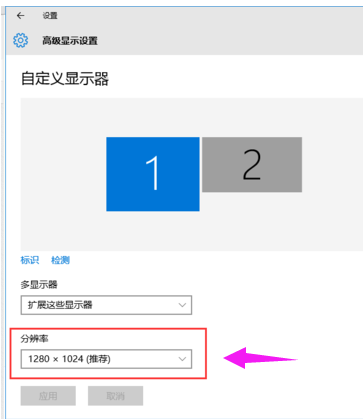
以上就是小编为大家带来的win10系统设置双屏显示的方法教学,希望能对您有所帮助,更多相关教程请关注酷下载!